【附 CATIA 快捷键大全】CATIA 之扭转双弹簧的创建
2016-11-02 by:CAE仿真在线 来源:互联网
圆形截面圆柱压缩弹簧设计 ,因刚性稳定,结构简单,制造方便,应用较广。在机械设备中多用作缓冲,减震,以及储能和控制运动等。今天我们为小伙伴们带来扭转双弹簧的创建过程。

图片来源于网络
1扭转双弹簧的创建过程
1.首先,我们打开CATIA软件,进入零部件设计模块。选择yz平面绘草图。如图1
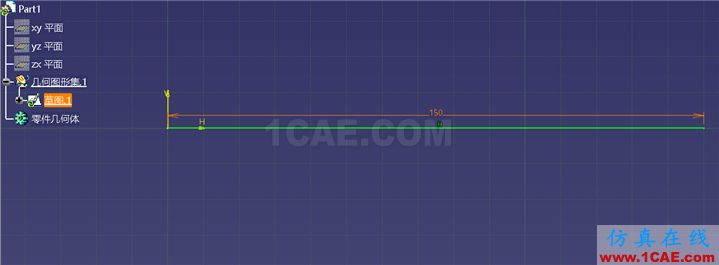
▲图1
2. 退出草图之后,我们创建一条直线。如图2

▲图2
3. 创建完毕后,我们选择扫掠命令。选择使用拔模命令扫掠,设置法则曲线,如图3,图4
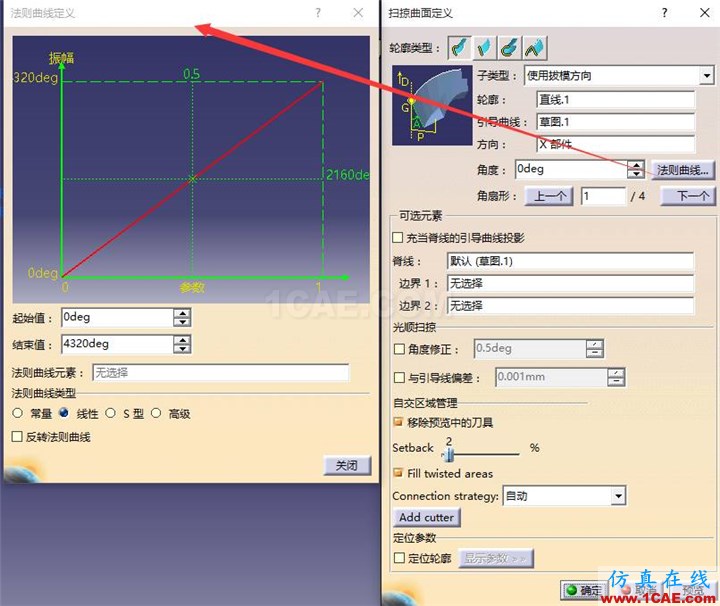
▲图3
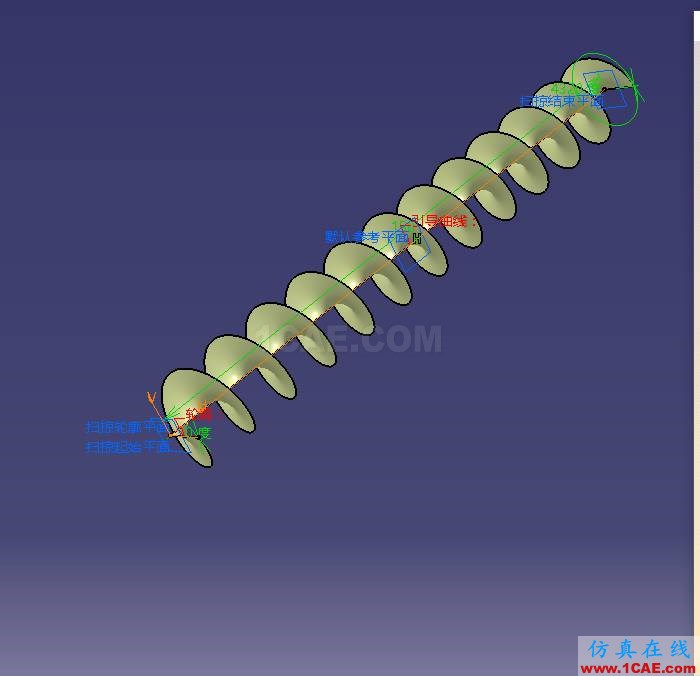
▲图4
4. 再次创建一条直线。点选择创建新的点,然后完成直线的创建。如图5,图6
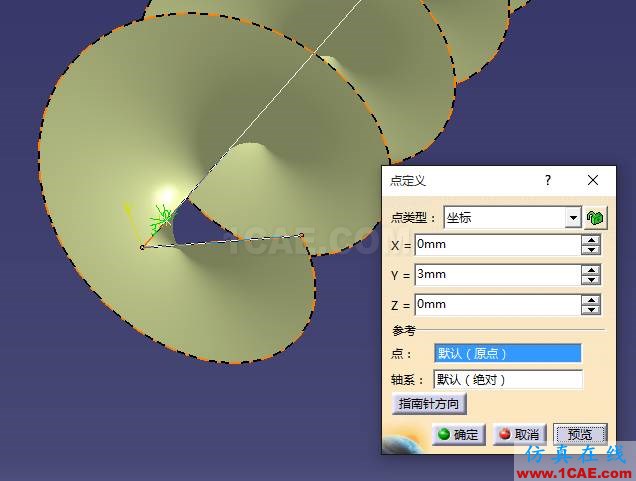
▲图5
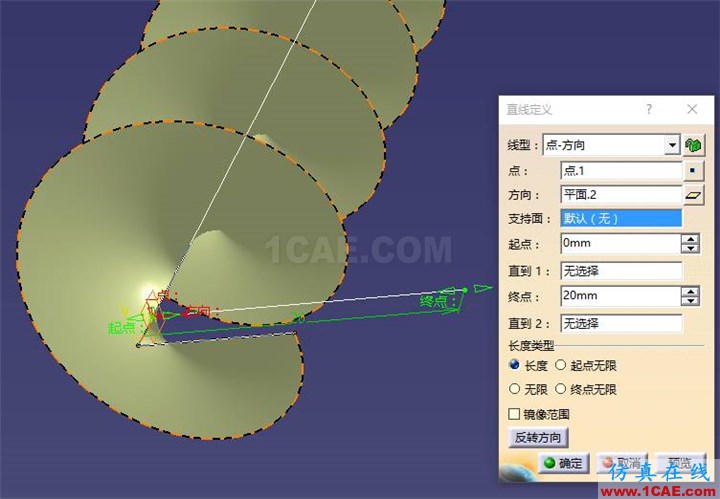
▲图6
5. 再次创建扫掠,法则曲线参数一样,更改方向。其他设置一样。如图7
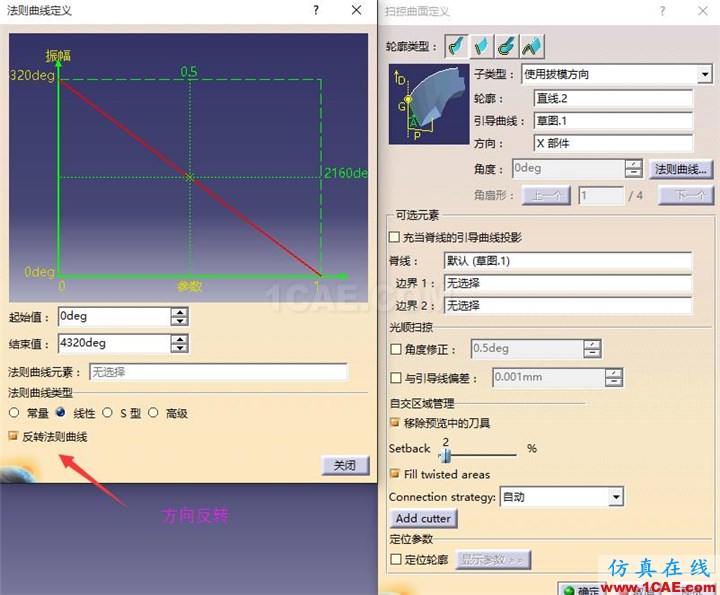
▲图7
6.最后得到扭转的双弹簧的零件,如图8
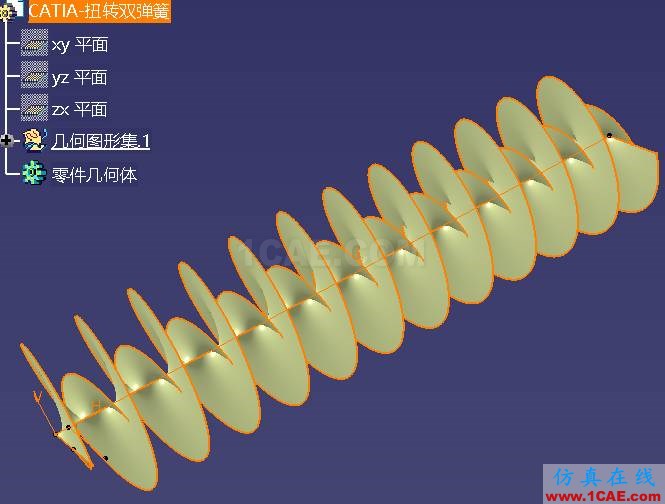
▲图8
2CATIA 快捷键大全
1)键盘部分
1.帮助
-
F1――CATIA V5 帮助
-
Shift+F1――这是什么?
2.编辑
-
Ctrl+Z――撤消
-
Ctrl+C――复制
-
Ctrl+X――剪切
-
Del――删除
-
# Shift+Enter――特性(properties)
-
Ctrl+G――选择集...
-
Ctrl+V――粘贴
-
Ctrl+Y――重复(redo)
3.工具
-
Alt+F11――Visual Basic 编辑器...(物体选择器,键盘方向键可以选择目标)
-
Alt+F8――宏...
-
# Ctrl+Shift+U――定制...(定制工作台)
4.文件
-
Ctrl+S――保存
-
Ctrl+O――打开...
-
Ctrl+P――打印...
-
Ctrl+N――新建...
5.选择
Ctrl+F――搜索...
6.全部命令
-
F8――Drop compass plane
-
F5――Flip compass base
-
PDF 文件使用 "pdfFactory Pro" 试用版本创建 www.fineprint.cn
-
Ctrl+A ――Flood Select
-
Ctrl+I――Invert Select
-
F7――Reset compass to XYZ
-
F6――Set compass orientation
-
F9――Stretch View
-
Ctrl+U ――Update
-
Shift+F2――规格概观
-
F3――规格(隐藏目录树)
-
Ctrl+D ――Fast Multi Instantiation
-
Ctrl+E――Define Multi Instantiation...
-
Ctrl+W――Group in new set
7.视图(以下全为自定义快捷键):
-
Ctrl+KP_Add――放大
-
Ctrl+KP_Subtract――缩小
-
Ctrl+Shift+B――交换可见空间
-
Ctrl+Shift+Z――夸大...
-
Alt+P――平移
-
Alt+F――适合全部
-
Ctrl+Shift+F――全屏
-
Alt+Z――缩放
-
F2――缩放区域
-
Alt +A――上一个视图
-
Alt +D――下一个视图
-
Ctrl+R――旋转
-
Ctrl+B――隐藏/显示
-
Ctrl+KP_0――全部折叠
-
Ctrl+KP_1――展开第一个级别
-
Ctrl+KP_2――展开第二个级别
-
Ctrl+KP_3――展开所有级别
-
Ctrl+Shift+V――已命名的视图...
-
Ctrl+H ――转头
-
Ctrl+T――透视
-
Ctrl+Alt+F――飞行
8.文件
-
Ctrl+Shift+Q――关闭
-
Ctrl+Shift+A――另存为...
-
Ctrl+Shift+S――目录(发送到目录)
-
Ctrl+Alt+S――全部保存
-
Ctrl+Shift+D――桌面...
9.全部命令
Ctrl+Q――退出工作台(应用于退出草图)
PDF 文件使用 "pdfFactory Pro" 试用版本创建 www.fineprint.cn
注释:“#”表示自定义键。
2)鼠标加键盘部分
-
Alt+MC――视图平移
-
Shift+MC――出现红色方块后拖拉
-
Ctrl(先)+MC――视图放大缩小
-
Ctrl+MC(先)――物件旋转 (圆形区域内绕 XYZ 轴的旋转,区域外 Z 轴旋转)
相关标签搜索:【附 CATIA 快捷键大全】CATIA 之扭转双弹簧的创建 Catia设计培训 Catia培训课程 Catia汽车设计 Catia在线视频 Catia学习教程 Catia软件教程 Catia资料下载 Fluent、CFX流体分析 HFSS电磁分析 Ansys培训 Abaqus培训 Autoform培训






